Joomla
Um in Joomla das EasyPublish-Widget einzubinden, müssen Sie zuerst ein spezielles Plugin installieren.
Um das Plugin zu installieren, gehen Sie wie folgt vor:
-
Laden Sie zuerst das Plugin herunter und speichern Sie dieses auf Ihrem Rechner (z.B. auf Ihrem Desktop): Joomla-Plugin downloaden
-
Melden Sie sich in Ihrem Joomla-Konto an.
-
Wählen Sie
Erweiterungen-->Verwalten-->Installieren.
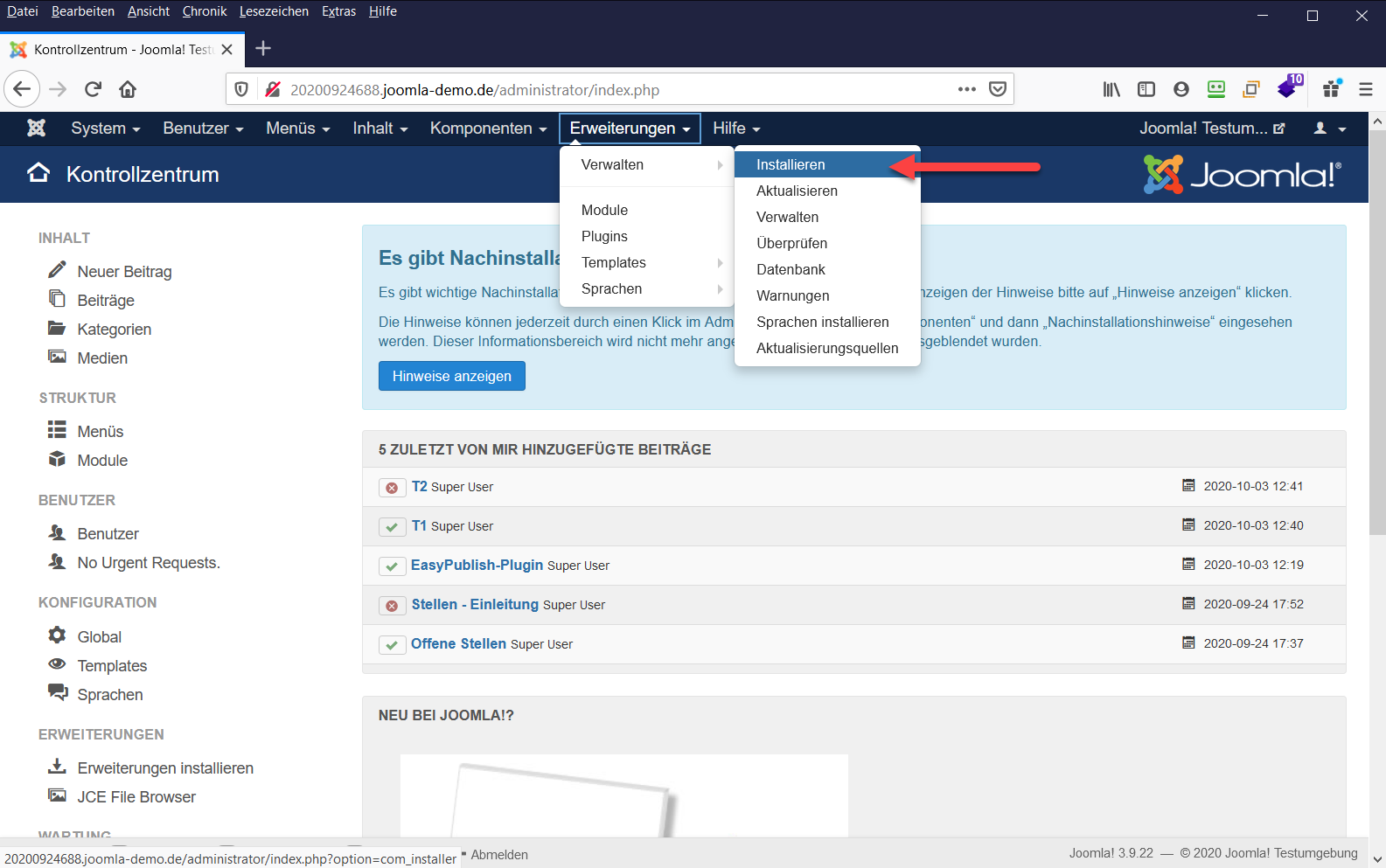
- Wählen Sie das Register
Upload Package File(1) und ziehen Sie das Plugin-Paket in das Upload-Fenster (2).
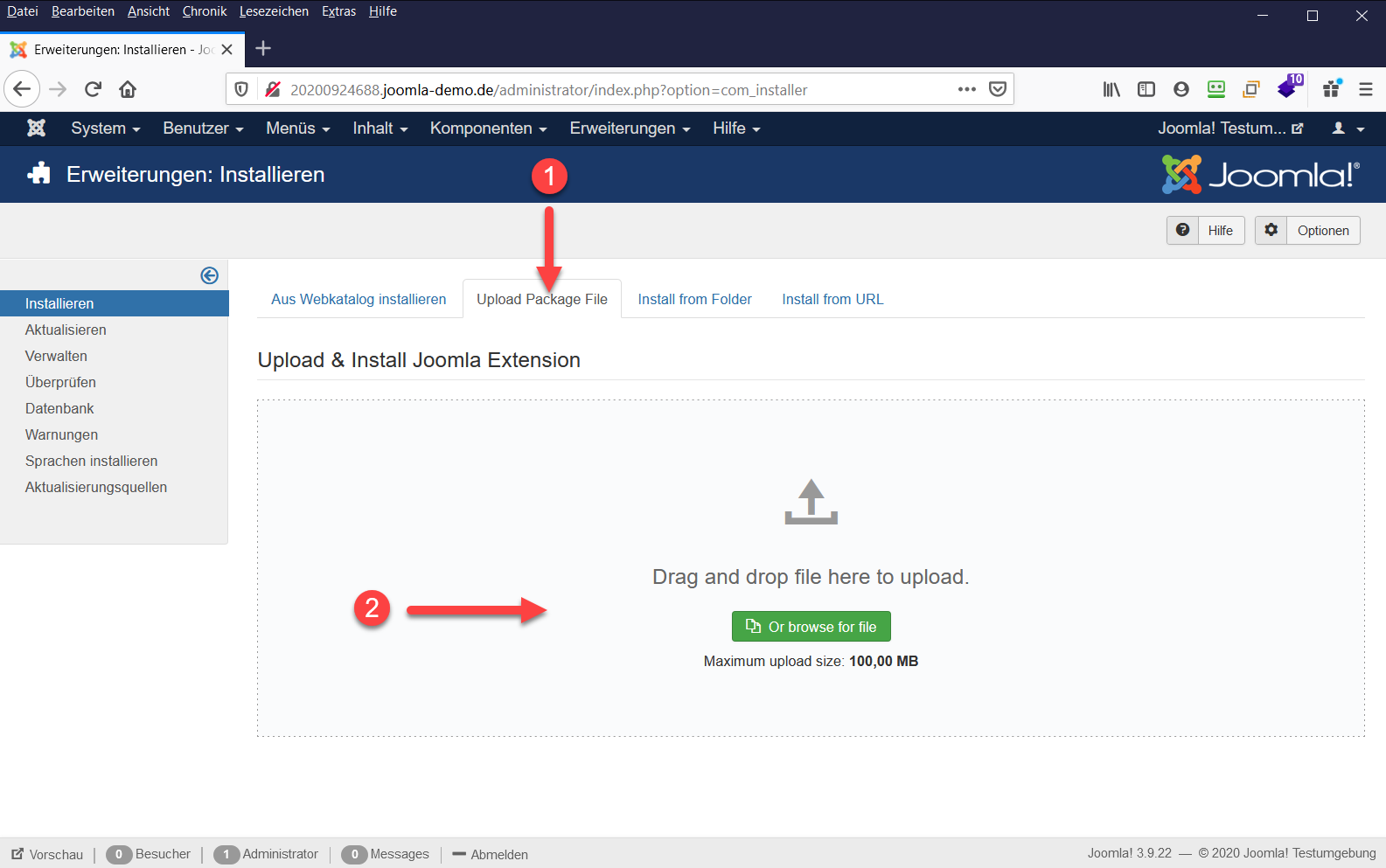
- Nach erfolgreicher Installation erhalten Sie eine Meldung.
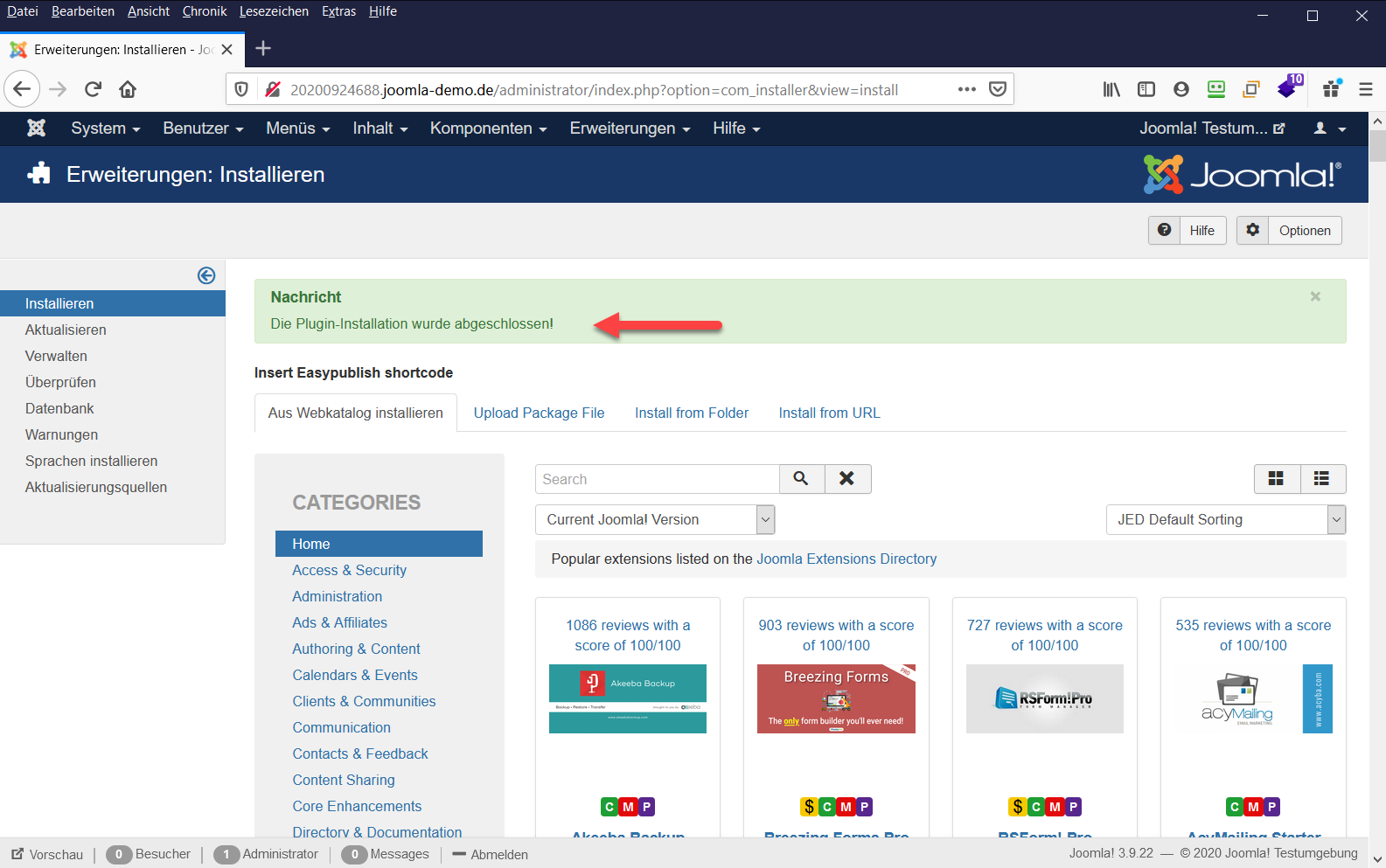
Wenn Sie das Plugin nicht selber installieren können, wenden Sie sich an Ihren Administrator.
Nachdem Sie das Plugin installiert haben, kopieren Sie das EasyPublish-Widget für Joomla von sozjobs.ch und fügen es auf einer neuen, ausgeblendeten Seite ein:
- Erstellen Sie einen neuen Menüeintrag
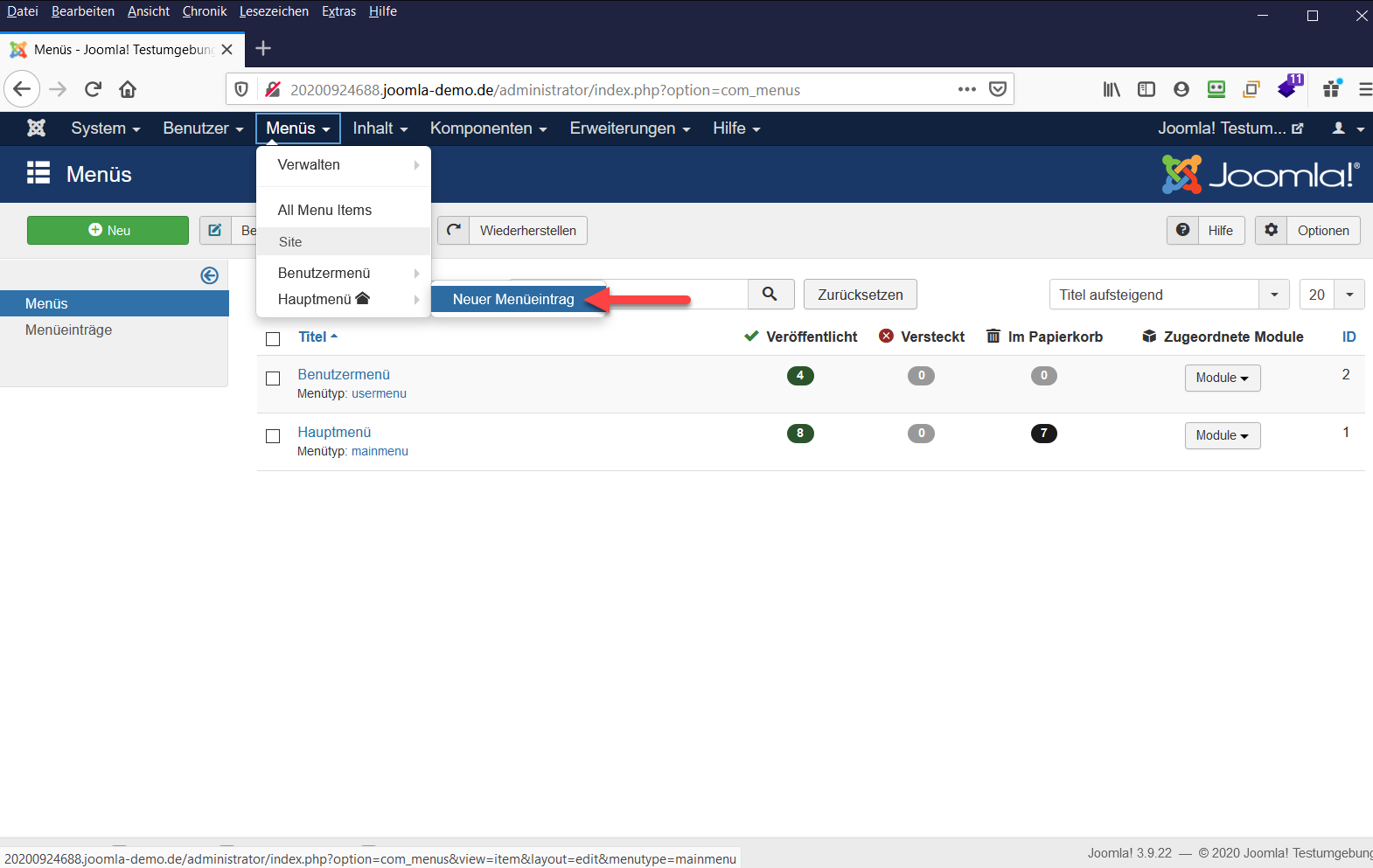
- Geben Sie dem Menü einen Titel (1) und wählen Sie den Menüeintragstyp (2).
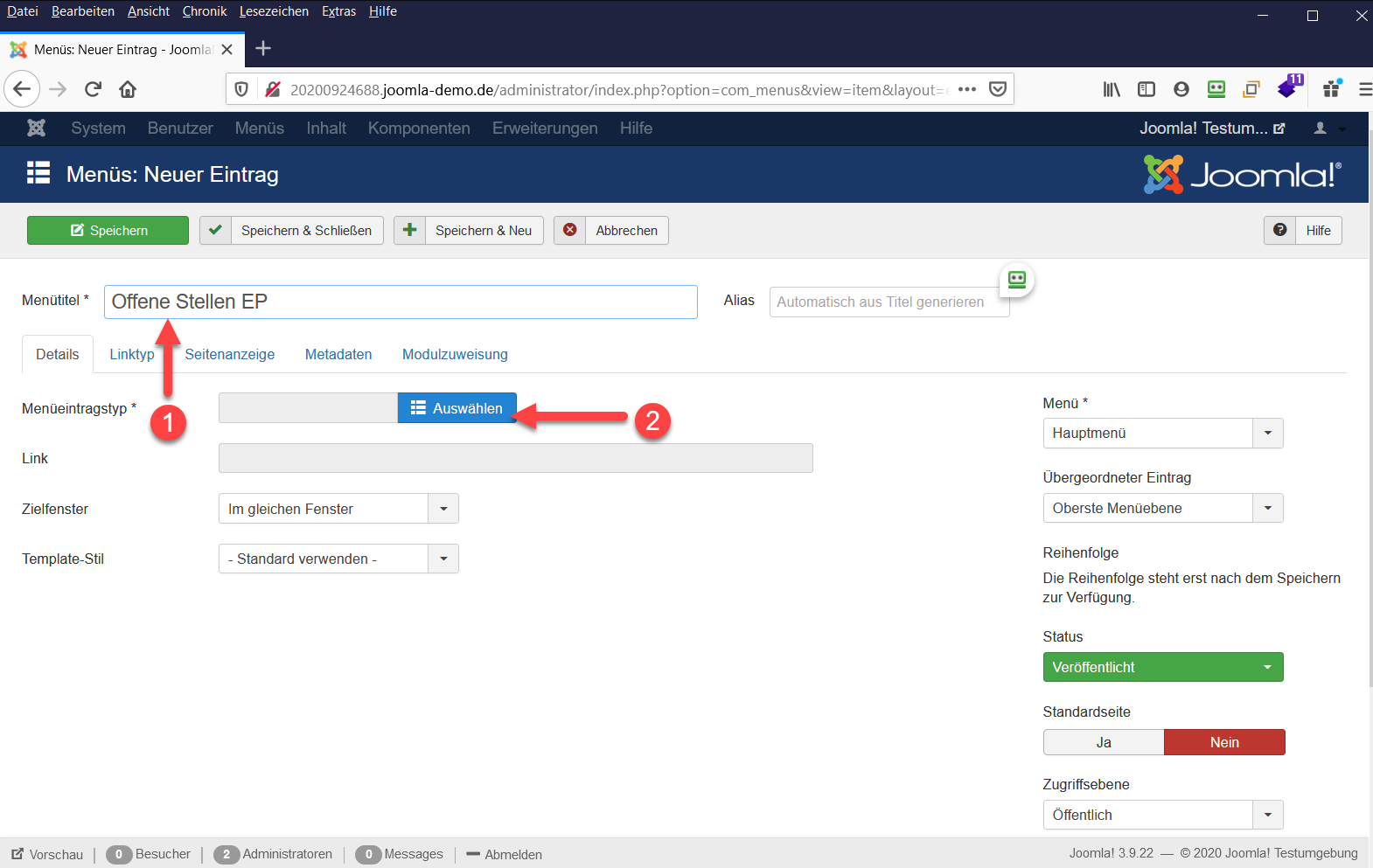
- KLicken Sie auf den Menüeintragstyp
Beiträge.
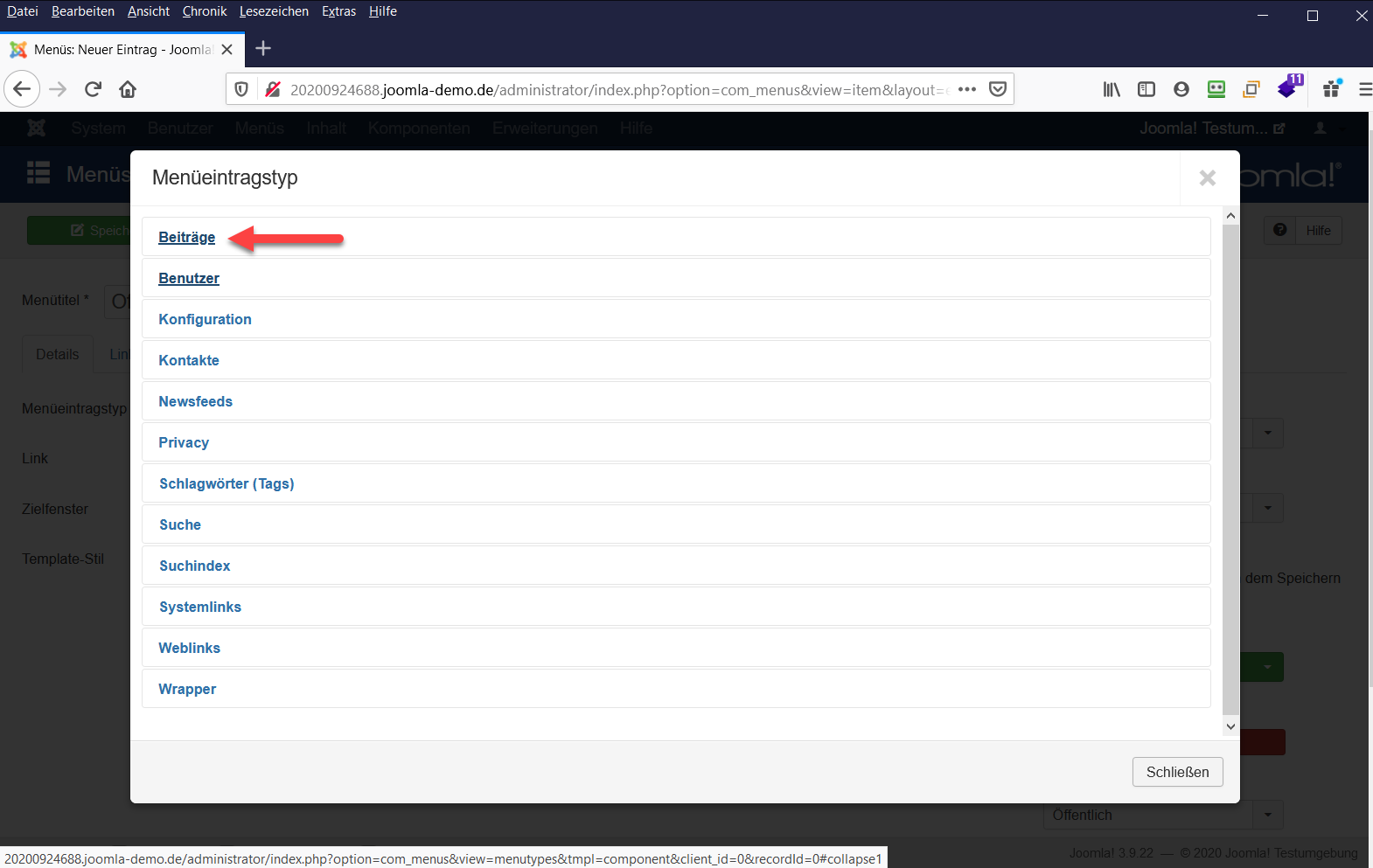
- Wählen Sie die Option
Einzelner Beitrag.
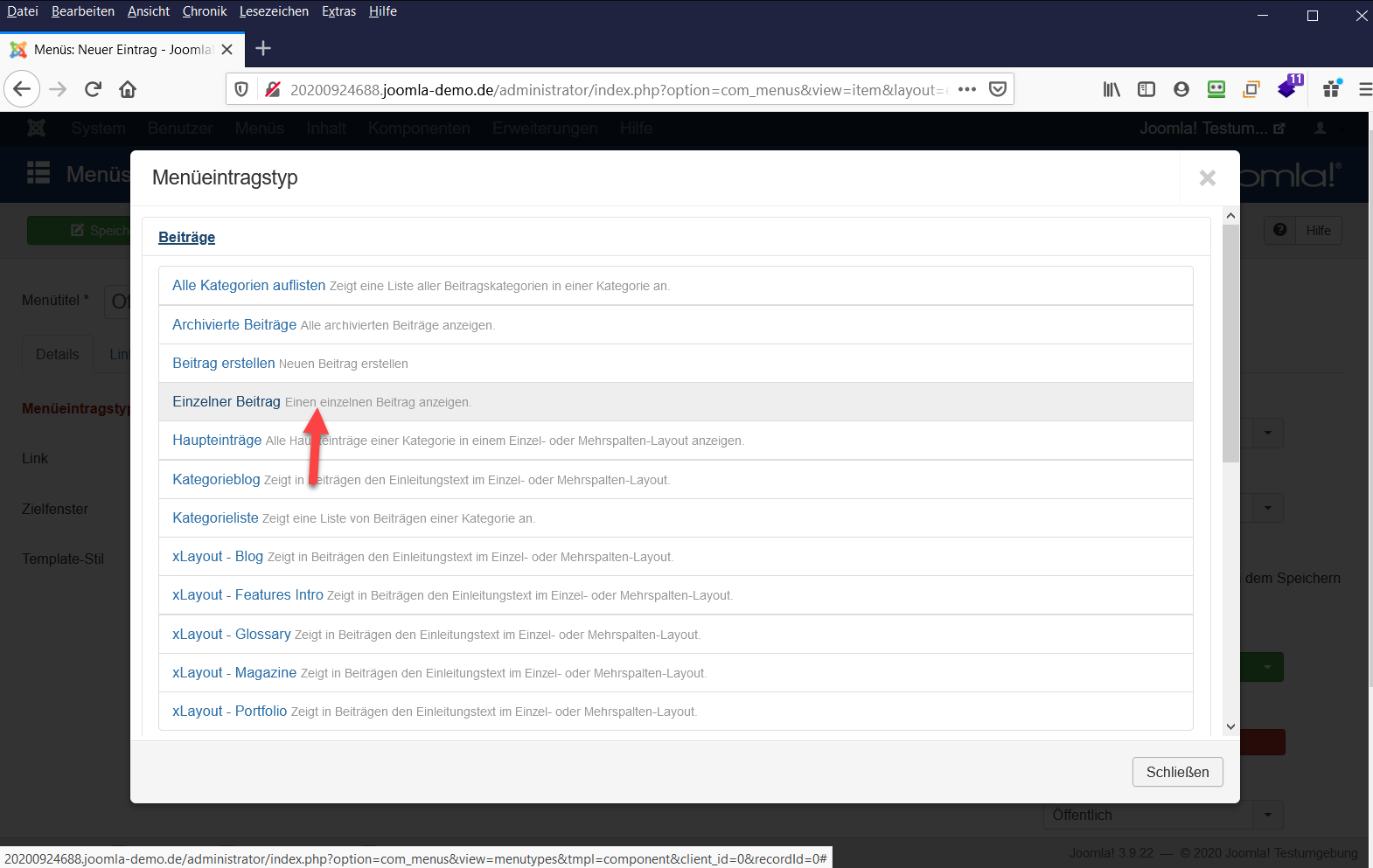
- Klicken Sie auf
Erstellenum den neuen Menüpunkt zu öffnen.
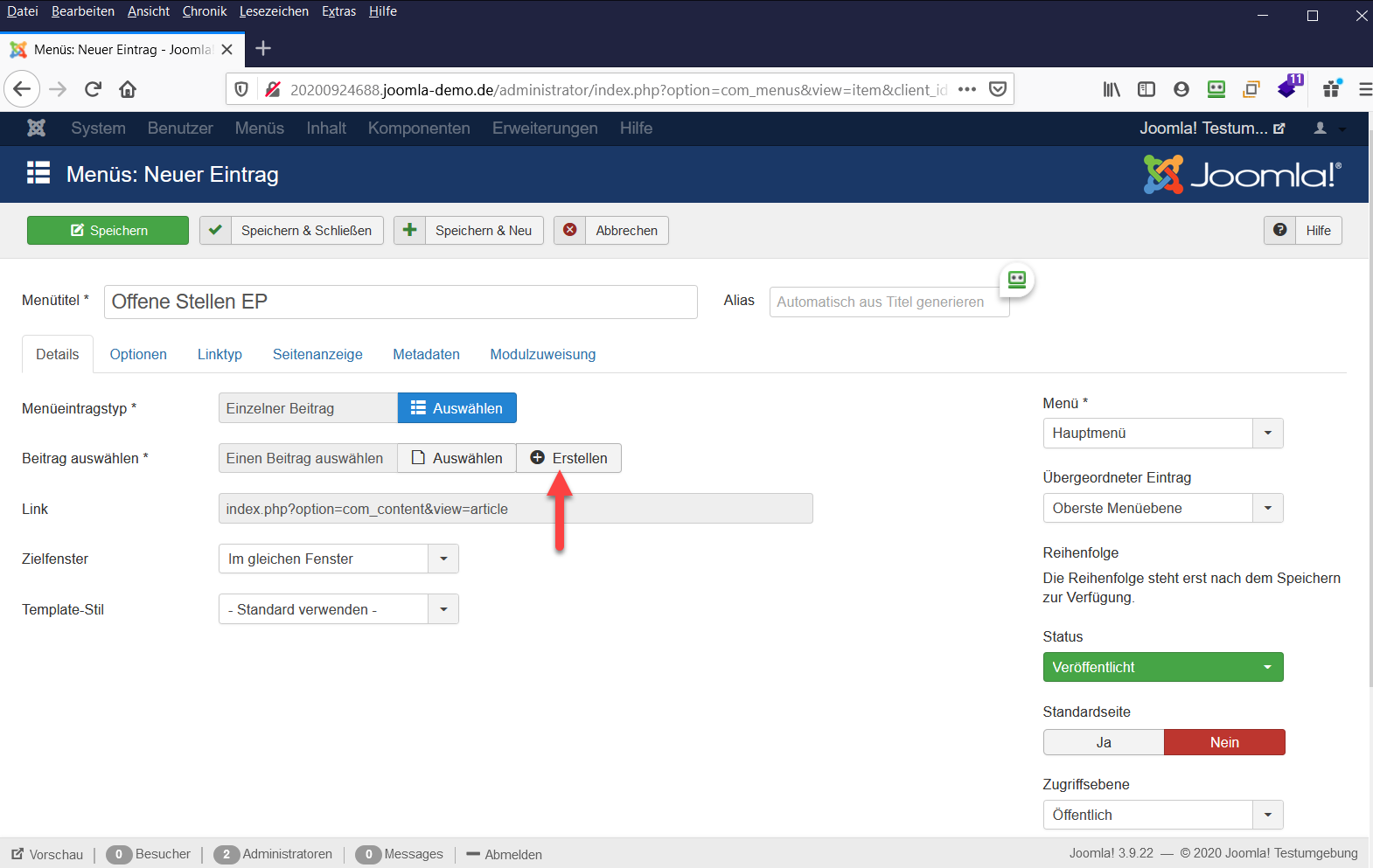
- Geben Sie dem Beitrag einen Titel (1) und kopieren Sie den speziellen Widget-Code für Joomla, welchen Sie von der webways ag erhalten haben, ins Inhaltsfenster (2). Als Kategorie wählen Sie
Stellen. Bestätigen Sie anschliessend mitSpeichern & Schliessen(4).
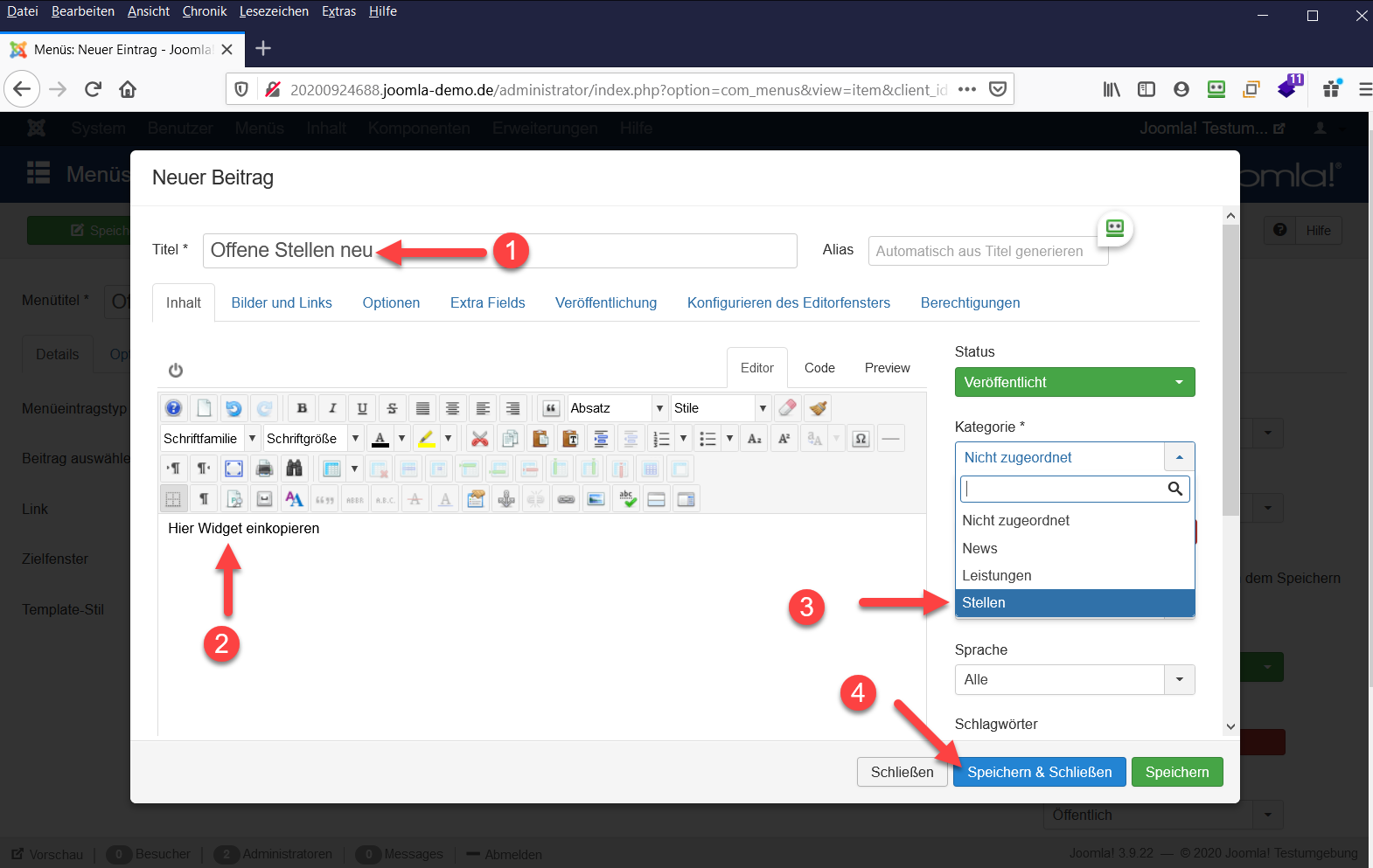
-
Das EasyPublish-Widget ist nun auf Ihrer Seite eingebunden.
-
Damit Sie die Darstellung der Inserate überprüfen können, sollten Sie in sozjobs.ch mindestens zwei Stelleninserate auf Ihrer eigenen Website publizieren. Sie können selbstverständlich auch Teststellen erfassen, falls Sie gerade keine Stellen publiziert haben. Mehr dazu unter Teststellen publizieren.
-
Blenden Sie die Seite aus, bis die Darstellung der Stellen an das Design Ihrer Website angepasst ist.
- Öffnen Sie die Seite in der Browseransicht und klicken Sie auf den Menüpunkt für die Stellenseite mit EasyPublish (1). Kopieren Sie die URL aus dem Browser (2). Schicken Sie diesen Link an info@sozjobs.ch, damit die Darstellung an das Design Ihrer Website angepasst wird.
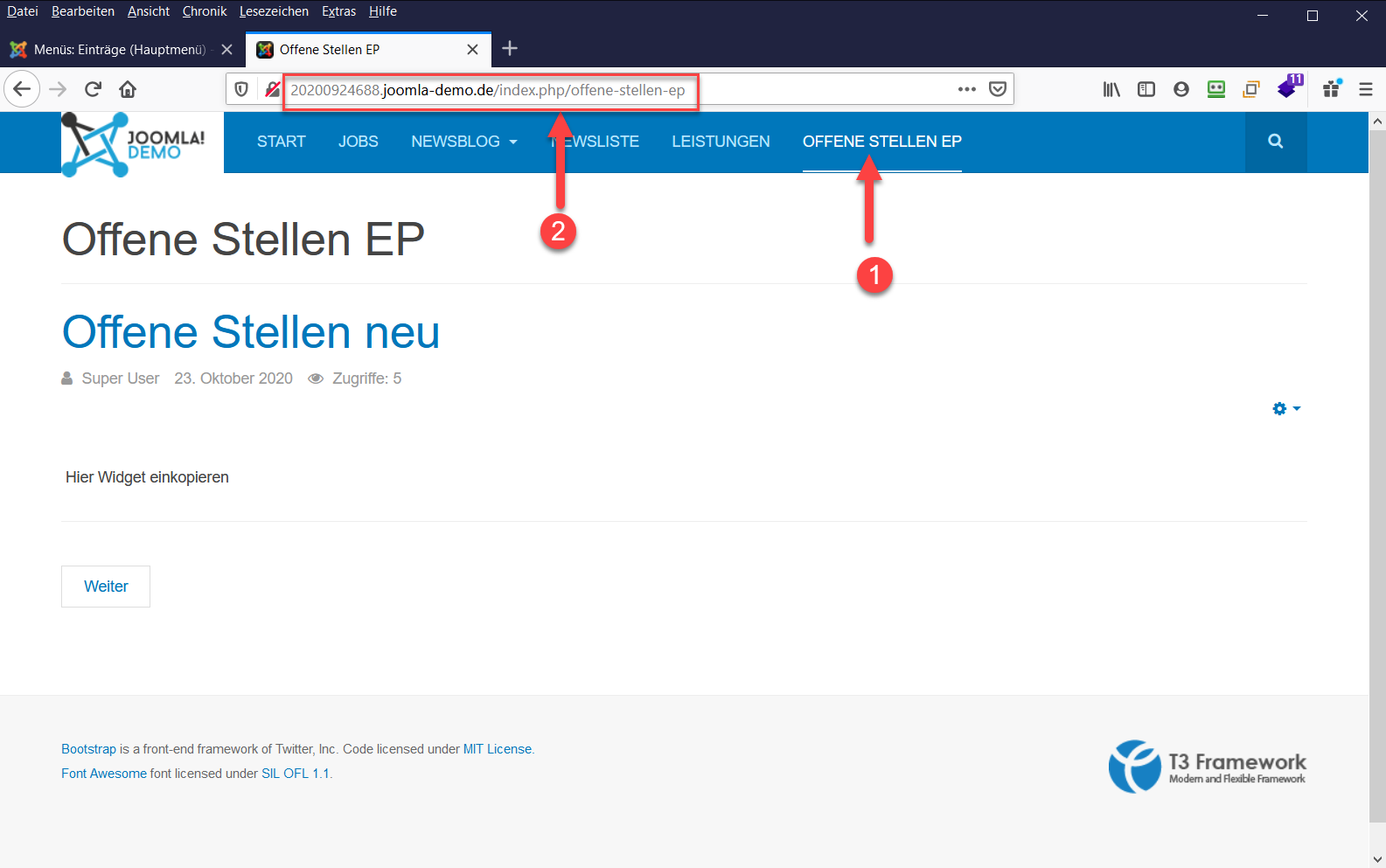
- Nun können Sie die neue Seite ausblenden. Dazu öffnen Sie den neuen Eintrag und klicken Im Register
Linktypunter "Im Menü anzeigen" aufNein(1). Bestätigen Sie anschliessend mitSpeichern & Schliessen(2).
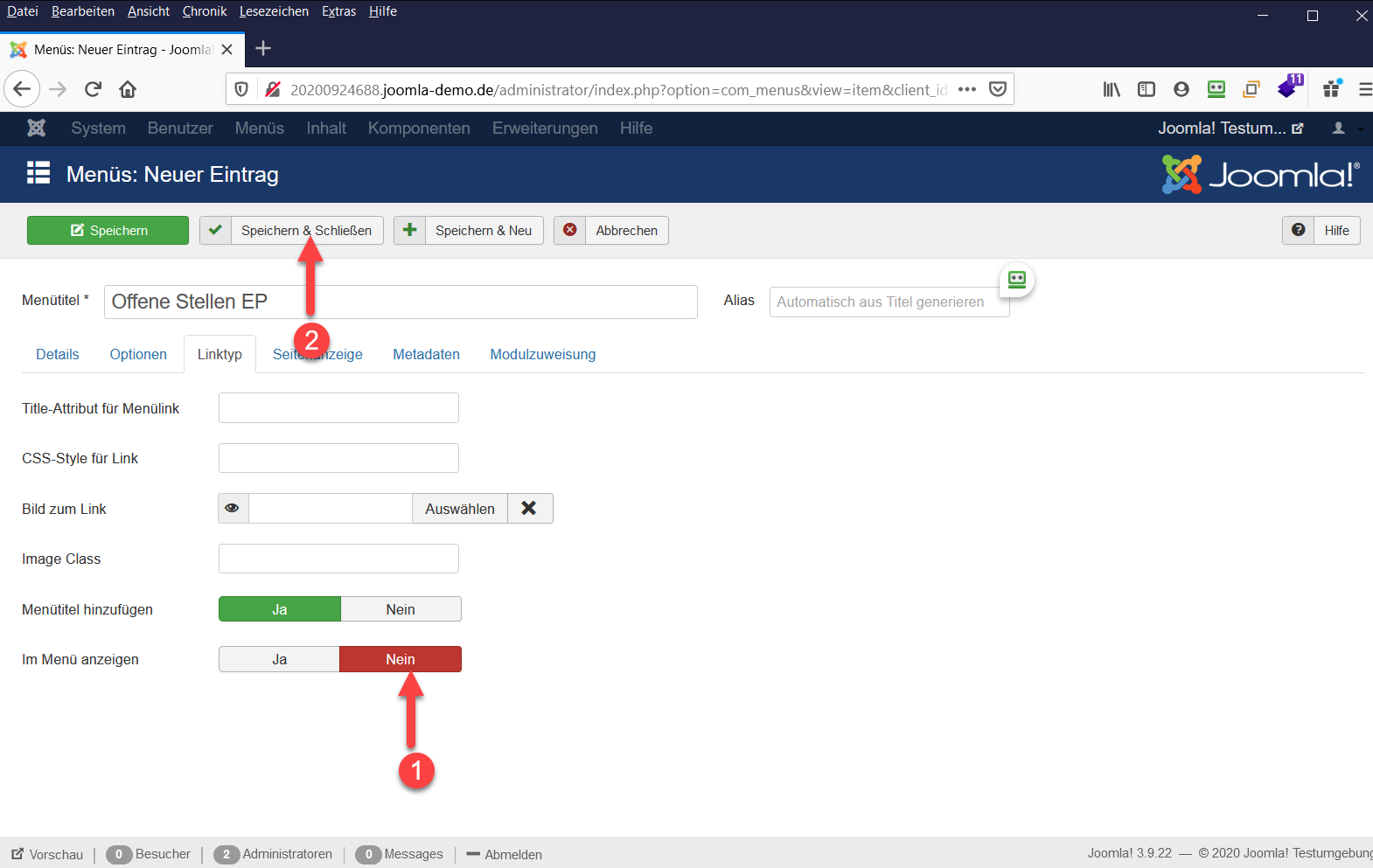
Haben Sie Fragen oder brauchen Sie Hilfe? Unser kostenloser Support ist gerne für Sie da:
Telefon +41 61 695 99 99
E-Mail: info@sozjobs.ch
Ist diese Anleitung hilfreich? Wir freuen uns über Lob und danken für Korrekturen oder Verbesserungsvorschläge: info@sozjobs.ch